cs2显示器的刷新率怎么最大化 cs2显示器刷新率调整教程
cs2显示器的刷新率怎么最大化?关于cs2的相关教程,小编也写过许多,其中有不少到现在也没用了,或许是被官方给取消了吧,所以小编今天就专门给大家带来显示器的刷新率调整,希望对你能有帮助。

cs2显示器刷新率调整教程
最大化显示器的刷新率
检查并确保您的显示器设置为最大刷新率。更高的刷新率(以 Hz 为单位)可以减少扫描输出延迟。
要确认您正在以显示器可以提供的最高刷新率运行,请打开 NVIDIA 控制面板 -> 更改分辨率 -> 刷新率。将刷新率设置为尽可能高。您可能需要将分辨率更改为原始分辨率,才能以包装盒或产品页面上列出的最大刷新率运行。
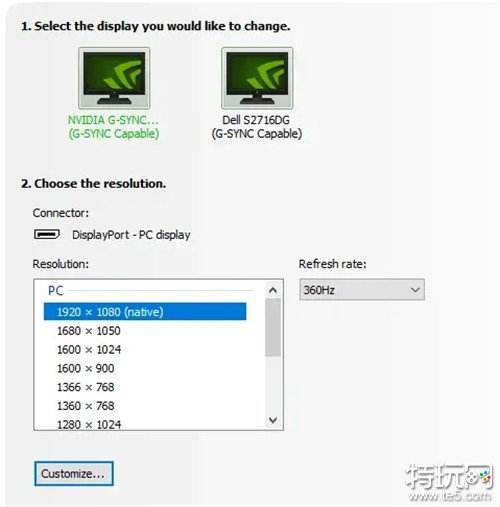
打开显示器OverDrive
使用适量的显示器OverDrive有助于提高像素响应时间。我们建议从第一级OverDrive开始 - 对于大多数显示器来说,这是“正常”设置。可以在屏幕显示的显示器设置菜单中配置此设置。然而,过多的OverDrive可能会产生分散注意力的效果,这种效果会超过任何响应时间的好处。

开启 G-Sync 电竞模式
如果您的显示器支持G-SYNC Esports 模式,则在显示器的设置菜单中启用此选项将确保禁用可变背光等设置,并且显示器以最佳性能运行 - 甚至可以减少显示处理延迟更远。
提高鼠标轮询率
将鼠标的轮询率提高到最大。轮询率是 USB 主机(您的 PC)向设备请求信息的频率。对于低速或全速设备,即 1000Hz。较高的轮询率意味着您的鼠标可以向 PC 提供更频繁的点击和移动。
与 1000Hz 轮询率相比,125Hz 等低轮询率平均会增加 3ms 的系统延迟!如果您的鼠标具有可调节轮询率,您通常可以在鼠标软件中找到此选项,或者通过按鼠标上的按钮来找到此选项。

总结:
以上这些内容就是特玩网小编给大家搜集来的关于cs2显示器刷新率调整教程的介绍,希望您能喜欢,如果您想了解更多有关于cs2的消息,欢迎现在就来特玩网csgo专区搜索查找。
免责声明:特玩网发此文仅为传递信息,不代表特玩网认同其观点或证实其描述。
同时文中图片应用自网络,如有侵权请联系删除。
- CS2画面卡顿怎么办 CS2开垂直同步更流畅 01-31
- CS2都有哪些准星指令 CS2准星指令说明 01-31
- CS2按键没反应怎么办 CS2按键操作无响应最新解决方法 01-31
- CS2出现Launcher error怎么办 CS2出现Launcher error的常规解决办法 01-26
- CS2透视开启后怎么玩 CS2开启透视的隐藏玩法 01-26
- 怎么鉴别CS2辅助科技是否稳定 鉴别CS2辅助科技稳定的方法 01-26
- CS2枪法怎么能速成 CS2练枪速成教学介绍 01-25
- CS2怎么一键实现90°转身 cs2一键转身指令介绍 01-25
- CS2免费AHK脚本有推荐的吗 CS2免费AHK脚本推荐 01-25






网友评论